همهی ما بخش عمدهای وقتمان را به کار با گوشی اختصاص می دهیم. شاید خواسته باشید بدانید از کدام برنامهها بیشتر استفاده میکنید و هر برنامه چه زمانی از روزتان اشغال می کند. شاید از این طریق زمان استفاده برخی از برنامهها را کم کنید و تغییری در شیوه زندگیتان به وجود بیاورید. دو روش برای اینکار وجود دارد. در این مقاله از انارمگ شما را با نحوه مشاهده اپلیکیشن های پر کاربرد در آیفون آشنا میکنیم. پس با ما همراه باشید.
نحوه مشاهده زمان مصرفی هر برنامه در آیفون از طریق Screen Time
باید از قبل Screen Time را فعال کنید. بعد از گذشت یک یا دو روز میتوانید زمان استفاده از برنامههای خود را ببینید.
۱-در آیفون یا آیپد خود به settings رفته و Screen Time را لمس کنید؛
۲-See All Activity را انتخاب کنید؛
۳-برنامهها به ترتیب زمان مصرف لیست شدهاند و پرکاربردترینها در بالا قرار دارند. برای دیدن همهی برنامهها و حتی وبسایتها به پایین اسکرول کرده و Show More را لمس کنید؛
۴-Show Categories را لمس کنید تا برنامهها را در دستهبندی های سفر، سرگرمی، اجتماعی، مالی و … مشاهده کنید؛
۵-از بالا Day را انتخاب کنید تا میزان استفاده روزانه را ببینید؛
۶-علاوه بر اینها به پایین اسکرول کنید تا ببینید چند بار از گوشی استفاده کردهاید؛ چند اعلان برایتان آمده است؛ اولین بار استفاده از گوشی چه زمانی بوده است و … با صرف چند دقیقه زمان موارد استفاده آیفونتان را جستجو و برررسی کنید؛
نکته: اگر فکر میکنید زمان زیادی را در یک برنامه میگذرانید، آیکون آن برنامه را لمس کرده و Add Limit را انتخاب کنید. حال محدودیت زمانی مورد نظرتان را مشخص کرده و Add را بزنید.
نکته حرفهای: با استفاده از Screen Time میتوانید بفهمید فرزندتان چه زمانی و بیشتر در کجا وقت میگذراند. همچنین محدودیت زمانی و ارتباطی برایش تعیین کنید.
نحوه اطلاع از مدت زمان استفاده از برنامههای آیفون از طریق برنامهی Battery
از طریق بخش باتری آیفون نیز میتوانید جزئیات مربوط به مدت زمان استفاده از برنامههای آیفون را بررسی کنید. پس اگر Screen Time را فعال نکردهاید مراحل زیر را دنبال کنید. این بخش همچنین نشان میدهد چه مدت زمانی صفحه گوشی روشن بوده و چه مدت در پس زمینه بودهاید.
۱-به Settings در آیفون رفته و battery را انتخاب کنید؛
۲- در اینجا شما زمان Screen On را مشاهده میکنید؛
در زیر آن برنامههایی که به ترتیب زمانی لیست شدهاند و برنامههایی که بیشترین باتری را مصرف میکنند به ترتیب از بالا به پایین مشاهده میکنید؛
۳-برای دیدن مدت زمان روشن بودن صفحه در هر برنامه آیکون آن برنامه را لمس کنید؛
توجه: در آیفون میزان زمان استفاده برنامه در قسمت battery با Screen Time متفاوت است. اختلافشان ناچیز است اما همچنان می توانید شمای کلیای از مدیریت زمان استفاده از برنامهها داشته باشید.
طبق آموزشهای بالا میتوانید مدت زمان استفاده از برنامههای آیفونتان را مشاهده کنید. امیدواریم این راهنمای کوتاه برایتان مفید بوده باشد.








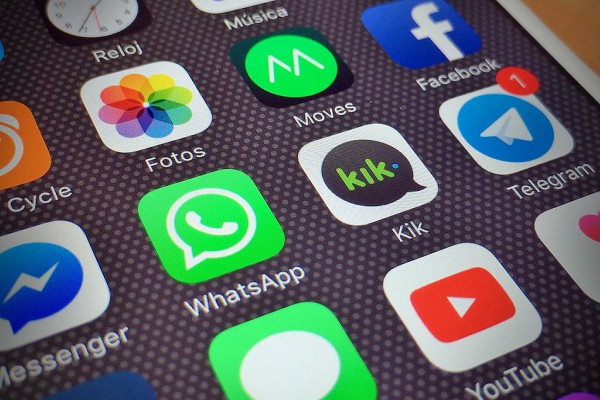
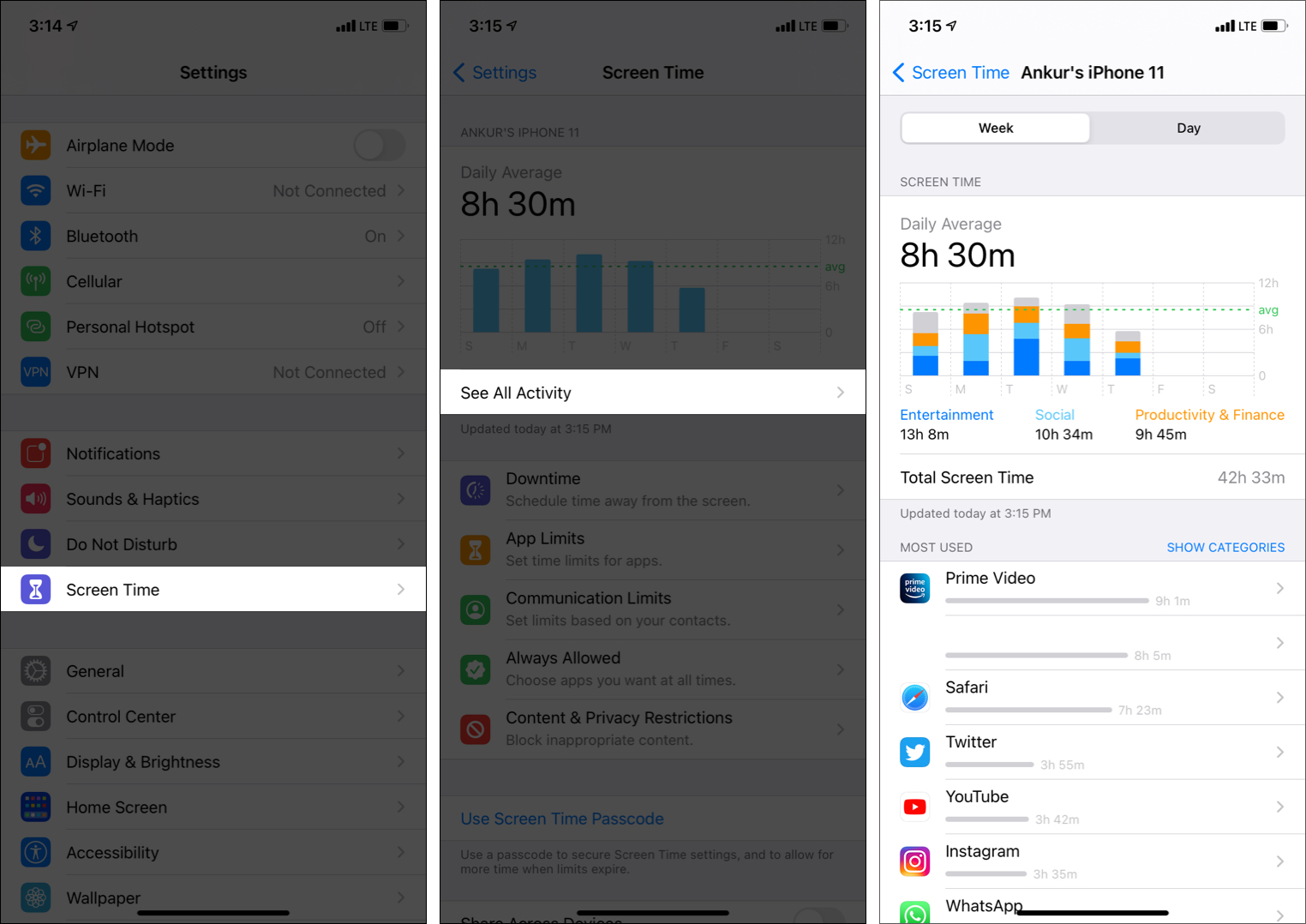
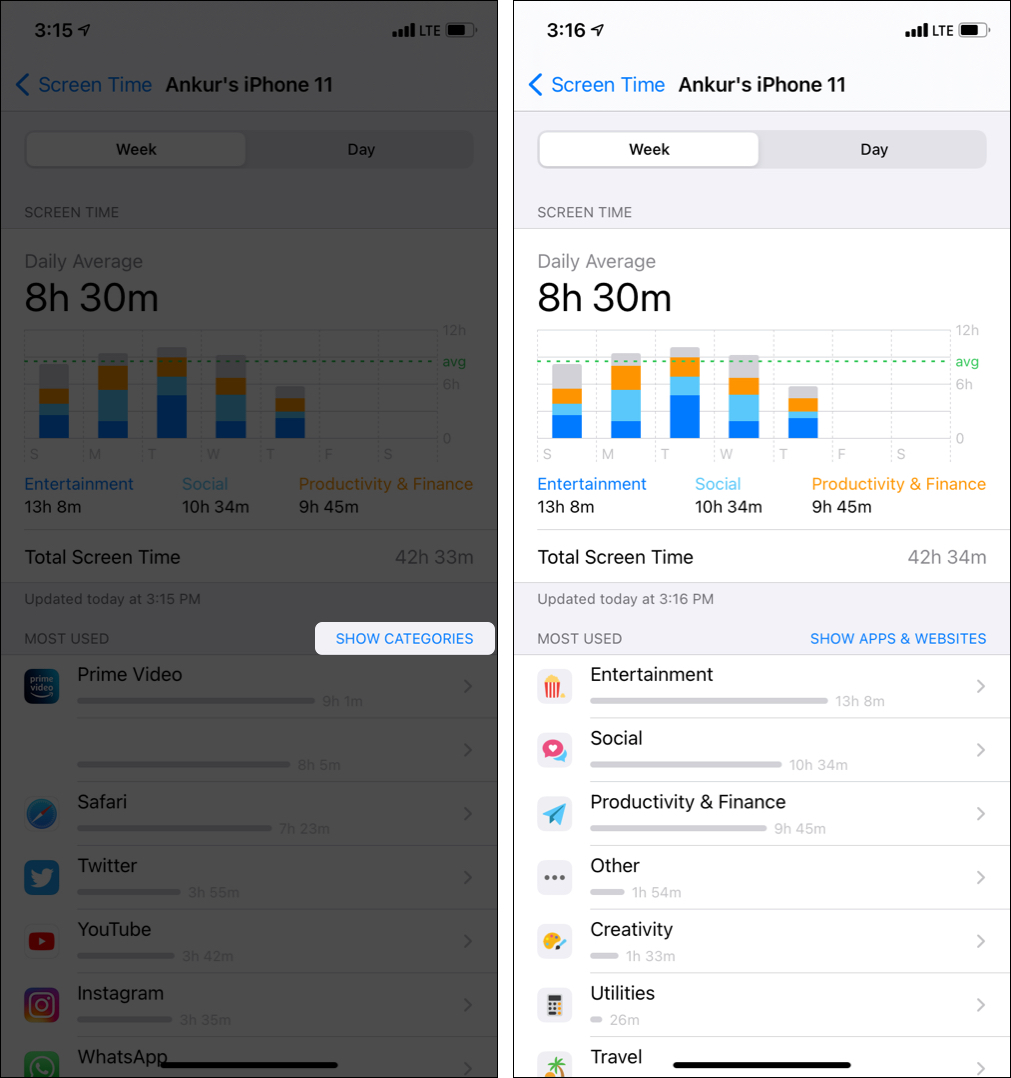

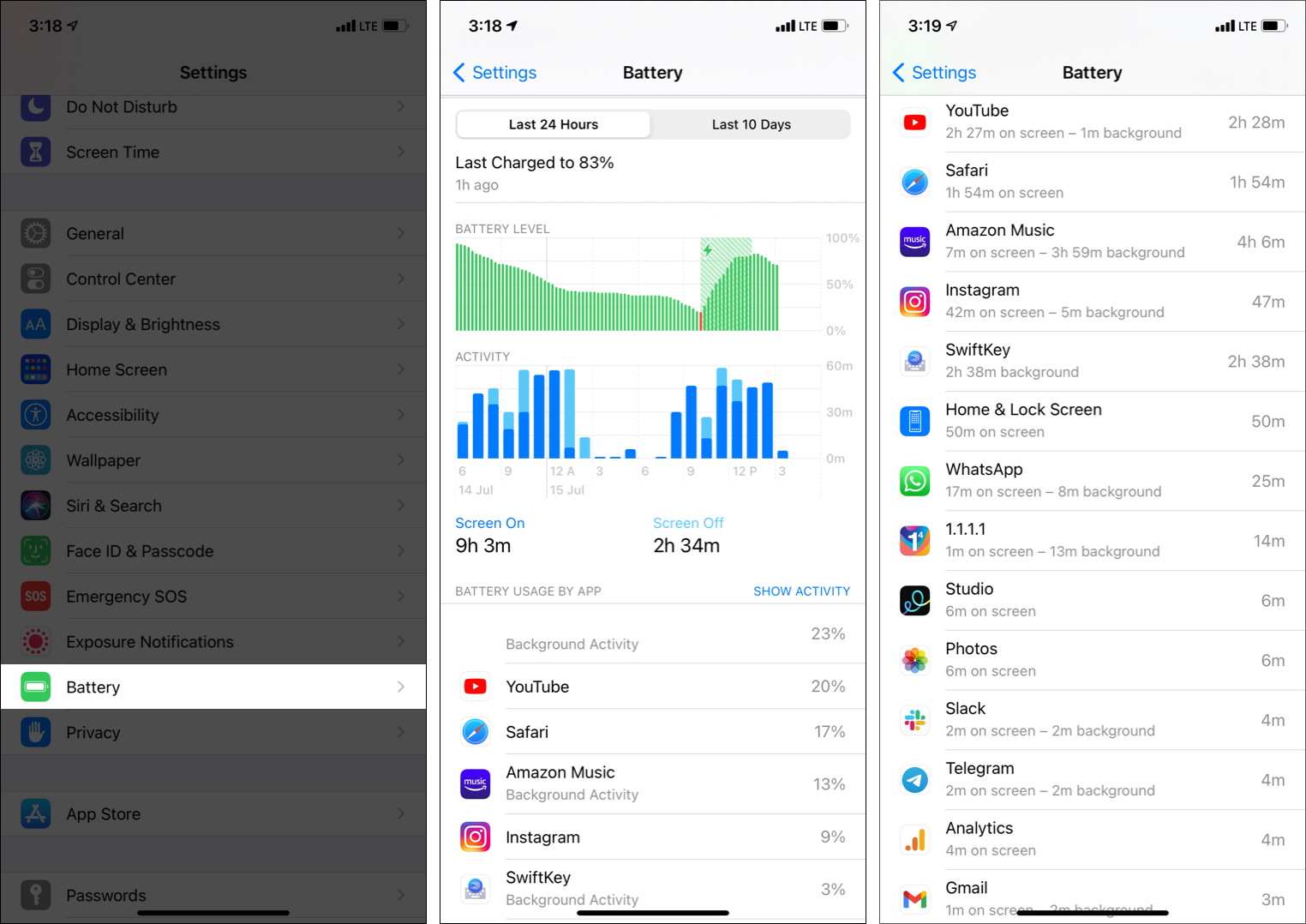











نظرات کاربران